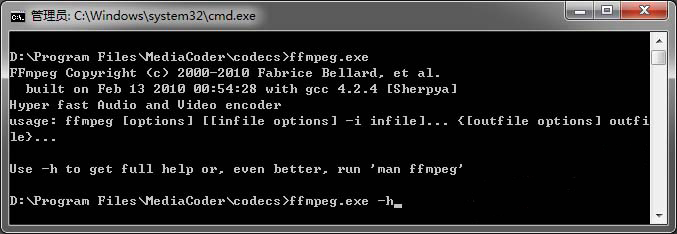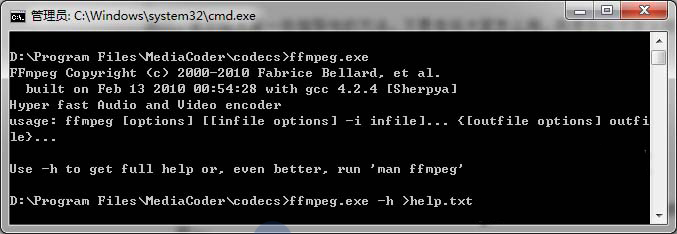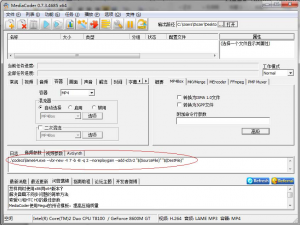一、开源?免费?怎么用啊…
ffmpeg, lame… 这些都是开源利器,最近在研究最新的音乐站,由于硬盘空间有限,再加上定位的需要,我们没必要放音质很高的音乐。
所以决定把用户上传的音乐压缩一下。
老习惯 google一下:c# 音频 转换
结果发现毫无头绪,后来才知道,原来最方便的方法是:调用ffmpeg,lame等开源利器!
这时候,问题来了,怎么用?
继续 google
还是毫无头绪! 自己看文档,却一直出错,悲剧啊~
相信很多朋友也遇到了类似的问题。
所以,本文给大家一些指导性的方法。不是告诉大家怎么用,而是告诉大家从哪里可以知道怎么用~
二、如何获得帮助文档
a) 最方便的当然是google搜索一下啦~
中文文档非常少!建议把搜索语言改成英文的,然后再去搜索
b) 直接调用,查看帮助
i. 先调用相应的解码器,它会提示怎么查看帮助,然后传入相应的参数即可
ii.但是好长啊,其实还可以把帮助输出到文件
三、是否有捷径?
上述方法依然很麻烦,特别是对相关知识不了解的朋友
那是否有捷径?
答案是肯定的~ 这次不是google,而是另一个利器:MediaCoder
下载MediaCoder(免费、开源的视频转换利器)后,设置一下 选项—用户界面模式—专家模式
这时候,我们发现了这个~
此时,我只需要在上面的图形界面中调整相应的参数,就可以在这里看到自动生成的参数设置方法了~~
好方便!
四、C#中调用
C#中调用它们的方法和平时调用CMD差不多
Process p = new Process();
p.StartInfo.FileName = "c:\\lame.exe";//这里用lame举例子
p.StartInfo.Arguments = " --vbr-new -V 7 -b -B -q 2 --noreplaygain --add-id3v2 \"c:\\test.mp3\" \"c:\\test2.mp3\"";//这里是参数
p.StartInfo.UseShellExecute = false;
p.StartInfo.RedirectStandardInput = true;//可能接受来自调用程序的输入信息
p.StartInfo.RedirectStandardOutput = true;//由调用程序获取输出信息
p.StartInfo.CreateNoWindow = true;//不显示程序窗口
p.Start();//启动程序
p.WaitForExit();//如果想等待程序退出后再运行,就加上这条,如果不等待,直接继续运行就不要这行了
但是有个问题还没解决,就是怎么实时获取转换状态~
望高手指点
感谢四楼这位朋友的提醒,关于控制台输出信息的截取,可以参考这篇文章:http://blog.csdn.net/jinjazz/archive/2008/05/07/2413039.aspx
本作品由 Dozer 创作,采用 知识共享署名-非商业性使用 4.0 国际许可协议 进行许可。